Procédure de prise en charge d'un ticket - ProjeQtOr (procédure #04)
Informations qualité
| Suivi des modifications majeures | 5 mars 2015 - Nicolas Marchand - Création du document 27 novembre 2015 - Nicolas Marchand - Evolution vocabulaire, non-gestion du temps dans projeQtOr 27 novembre 2015 - Valentin Barrere - Correction orthographique 02 aout 2017 - Nicolas Marchand - Portage sur DoKuWiKi & Evolutions ajout “A tester” |
| Suivi des approbations | Ce document correspond à la fusion des éléments ProjeQtor suivants : * Document #04 - Procédure de prise en charge d'un ticket - ProjeQtOr (PROC-NFlog-3) * Document #02 - Procédure de suivi de bug/évolution : lien entre OTRS et ProjecQtOr (PROC-NFlog-1) L'approbation du document est fait dans le document projector #50 Utilisation ProjeQtOr pour le suivi des bugs et demande utilisateur (-PROC-NFlog-36) |
| Objet | L'objet de ce document est d'indiquer la procédure à suivre lors de la prise en charge d'un ticket ProjeQtOr. |
| Destinataires | - Validation des modifications : Gérant - Approbation du document : Equipe dev & Equipe Ass |
Etapes de traitement
| Responsable | Type de ticket | Urgence | |
|---|---|---|---|
| Niveau 1 (plus urgent) | Nicolas | Problème sur base Client | Bloquant |
| Niveau 2 | Nicolas | Problème sur base Client | Urgent |
| Niveau 3 | Nicolas | Problème sur base Client | Non Urgent |
| Niveau 4 | Nicolas | Dysfonctionnement | Bloquant |
| Niveau 5 | Nicolas | Dysfonctionnement | Urgent |
| Niveau 6 | Nicolas | Dysfonctionnement | Non Urgent |
Etape 1 : Référencement d'une demande
Procédure vis-à-vis du client
La première action à faire vis-à-vis du client est d'identifier sur quelle version du logiciel il travaille. S'il n 'est pas sur la dernière version disponible, il lui est demandé de bien vouloir le mettre à jour, puis de vérifier si le problème persiste.
AUCUNE assistance sur les fonctionnalités n'est faite sur les versions antérieures du logiciel à partir du moment où une mise à jour est publiée. Seules l'assistance à l'évolution de la version et/ou l'aide à la correction conséquente à un problème dû à une version antérieure seront prises en compte.
Chaque cas sera étudié et une réponse sera émise au client dans tous les cas. Celle-ci sera obligatoirement tracée au travers de la procédure d'assistance
Cas où une correction est nécessaire
Si lors d'une demande d'assistance, d'une formation ou de test, un problème nécessitant une action sur le code ou les fichiers annexes est repéré, la procédure est la suivante :
Cas 1 : Problème impliquant uniquement une correction du code
- Lancer une session Projeqtor
- Sélectionner le Projet et la sous-version correspondant à la prochaine version [PROC-Nflog-5 : gestion des versions]
- Dans “Travail\Bugs”, créer un nouveau Ticket et le remplir comme indiqué plus loin en tenant compte des spécificités listées ci-dessous :
- Projet = Prochaine sous-version (par défaut si le projet est sélectionné)
- Type de ticket = “Anomalie / Bug issue - origine client” ou “Anomalie / Bug issue - origine autre”
- Référence externe = Numéro de ticket OTRS s'il existe. Exemple :Ticket#2015022310000059
- Responsable = vide
- NB : Dans le cas où la demande est un doublon par rapport à une demande existante, on se contentera de compléter le ticket existant en ajoutant la référence à la demande du client.
- Revenir sur le ticket OTRS
- Envoyer une réponse à l'utilisateur
- Faire une note en indiquant en titre “PROJEQTOR –BUGS#XX” et le texte de votre choix
Cas 2 : Problème impliquant uniquement une décision du groupe de travail EPUdF-Logeas
- Lancer une session Projeqtor
- Sélectionner le Projet et la sous-version correspondant à la prochaine version [certif:procedure:develop:gestionversion|PROC-Nflog-5 : gestion des versions]
- Dans “Journaux des revues\Questions”, créer un nouveau Ticket et le remplir comme indiqué plus loin en tenant compte des spécificités listées ci-dessous :
- Projet = Prochaine sous-version (par défaut si le projet est sélectionné)
- Type de ticket = “Assistance - demande d'explication
EPUdF” ou “Assistance - demande de correctionEPUdF“ - Référence externe = Numéro de ticket OTRS s'il existe. Exemple :Ticket#2015022310000059
- Responsable = “Jean-Marc DEGON & Michel HAFFNER”
- NB : Dans le cas où la demande est un doublon par rapport à une demande existante on se contentera de compléter le ticket existant en ajoutant la référence à la demande du client.
- Revenir sur le ticket OTRS
- Envoyer une réponse à l'utilisateur
- Faire une note en indiquant en titre “PROJEQTOR – TICKET #XX” et le texte de votre choix (obligatoire, mais sans intérêt ..)
Cas 3 : Demande d'évolution du logiciel
- Lancer une session Projeqtor
- Sélectionner le Projet et la sous-version correspondant à la prochaine version [PROC-Nflog-5 : gestion des versions]
- Dans “Travail\Evolutions”, créer un nouveau Ticket et le remplir comme indiqué plus loin en tenant compte des spécificités listées ci-dessous :
- Projet = Prochaine sous-version (par défaut si le projet est sélectionné)
- Type de ticket = “Assistance - demande d'évolution ''
- Référence externe = Numéro de ticket OTRS s'il existe. Exemple :Ticket#2015022310000059
- Responsable = vide
- NB : Dans le cas où la demande est un doublon par rapport à une demande existante, on se contentera de compléter le ticket existant en ajoutant la référence à la demande du client.
- Revenir sur le ticket OTRS
- Envoyer une réponse à l'utilisateur
- Faire une note en indiquant en titre “PROJEQTOR – TICKET #XX” et le texte de votre choix
Information générique sur la saisie d'un ticket
| Description | Projet | Selon le cas |
| Description | Type de ticket | Selon le cas |
| Description | Nom | Donner un titre compréhensible |
| Description | Référence externe | Selon le cas |
| Description | Urgence | Non utilisé |
| Description | Date de création | Automatique |
| Description | Émetteur | Automatique, nom de l'utilisateur connecté NB : Chaque utilisateur doit avoir une session distincte |
| Description | Demandeur | Non utilisé |
| Description | Origine | Non utilisé |
| Description | Ticket en doublon | Utilisation postérieure |
| Description | Contexte | A remplir si connu |
| Description | Produit | Indiquez le produit |
| Description | Version d'origine | Indiquer la version du produit où a été constaté le problème, si connue |
| Description | Description | Indiquer le détail du problème |
| Traitement | Activité de planning | Ne pas utiliser |
| Traitement | Etat | Mettre “Assigné” |
| Traitement | Responsable | Assigner le ticket à la personne qui doit s'en occuper, ce qui envoie un mail à la personne |
| Traitement | Criticité | Selon le cas |
| Traitement | Priorité | Selon le cas |
| Traitement | Échéance initiale,; actuelle | Non utilisé |
| Traitement | Travail estimé, restant | Non utilisé |
| Traitement | Pris en charge, Fait, Clos | Automatique |
| Traitement | Version cible | Non utilisé |
| Avancement | Sans objet | |
| Élément prédécesseur / Successeur | Généralement Sans Objet | |
| Élément liés | Ne pas utiliser | |
| Fichiers attachés | Ajouter les documents, bases … qui permettent de mettre en lumière le problème et de tester la solution | |
| Notes | Permet d'ajouter des éléments textuels |
Etape 2 : Prise en charge par le dev d'une demande
Lancer une session Projeqtor
- Sélectionner le ticket correspondant
- Le basculer en “En cours”
- Initialiser le Traitement\Responsable s'il ne l'est pas
Etape 2bis : Prise en charge par le dev d'une demande (Echec)
Lancer une session Projeqtor
- Sélectionner le ticket correspondant : “Travail\Bugs“
- Compléter le ticket dans la partie “Traitement”:
- Initialiser le Traitement\Responsable s'il ne l'est pas
| Activité de planning | Initialisé à la création du ticket |
| Etat | Mettre “Assigné” |
| Responsable | Changer le responsable pour l'assigner à quelqu'un d'autre |
| Criticité | Non utilisé |
| Priorité | Non utilisé |
| Échéance initiale,; actuelle | Non utilisé |
| Travail estimé, restant | Non utilisé |
| Pris en charge, Fait, Clos | Automatique |
| Version cible | Non utilisé |
| Résultat | vide |
- Enregistrer
- Lier les documents, si il y a lieu (base de test, copie …)
- Mettre une note si il y a lieu
Etape 3 : Prise en charge par le dev d'une demande (Succès)
Au niveau développement :
- Effectuer la correction, la tester
- Publier le code sur SVN, en indiquant dans le commentaire le tag du ticket (id=#20)
Au niveau ProjeQtOr
Lancer une session Projeqtor
- Sélectionner le ticket correspondant : “Travail\Bug“
- Compléter le ticket dans la partie “Traitement”:
- Initialiser le Traitement\Responsable s'il ne l'est pas
| Activité de planning | Initialisé à la création du ticket |
| Etat | Mettre “FAIT” |
| Responsable | ne pas changer |
| Criticité | Non utilisé |
| Priorité | Non utilisé |
| Échéance initiale,; actuelle | Non utilisé |
| Travail estimé, restant | Non utilisé |
| Pris en charge, Fait, Clos | Automatique |
| Version cible | Non utilisé |
| Résultat | vide |
- Enregistrer
- Lier les documents, si il y a lieu (base de test, copie …)
- Mettre une note si il y a lieu
Etape 4 : Mise en place d'une version de test (alpha ou beta)
- Lancer une session Projeqtor
- Dans les tickets sur le projet concerné, cliquer sur le bouton à droite “Mise à jour multiple”
- Sélectionner le(s) ticket(s)/activité(s) correspondant à un état “FAIT”
- Initialiser le Traitement\Responsable au créateur du ticket
- Les basculer en “A TESTER”

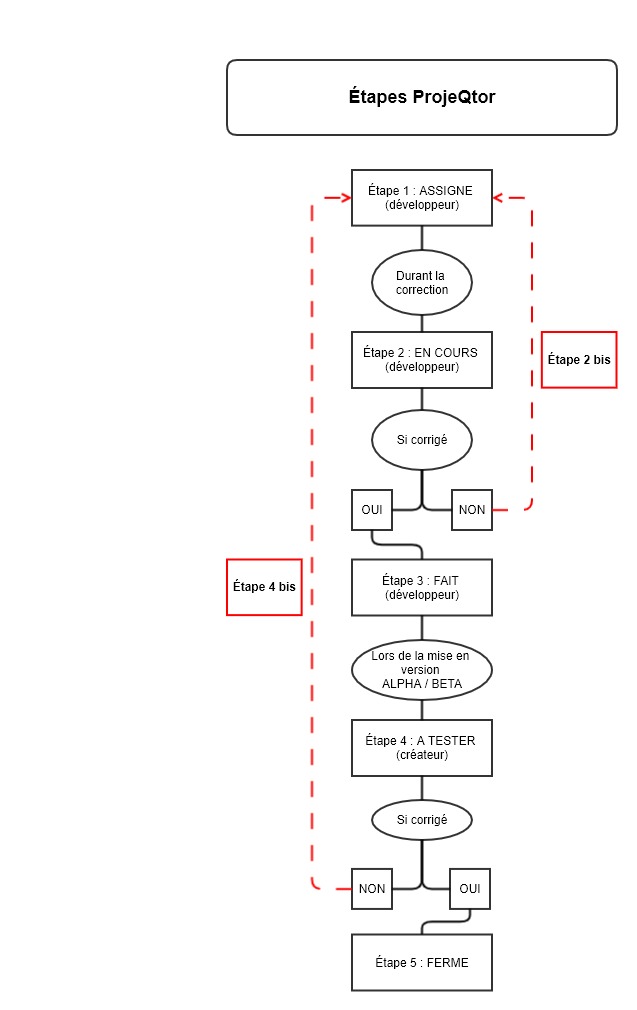
![Haut de page [T]](/lib/tpl/khum1//images/top.png)